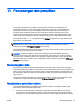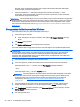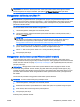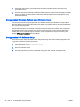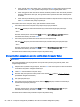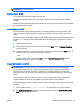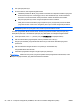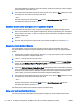User Guide - Windows 8
●
Untuk memilih menu atau pilihan menu, gunakan tombol tab dan tombol panah keyboard,
kemudian tekan enter, atau gunakan alat penunjuk untuk mengeklik pilihan menu.
●
Untuk menggulir ke atas dan dan ke bawah, klik tanda panah-ke-atas atau tanda panah-ke-
bawah di sudut kanan atas layar, atau gunakan tombol panah-ke-atas atau tombol panah-
ke-bawah.
●
Untuk menutup kotak dialog yang terbuka dan kembali ke tampilan utama Computer Setup,
tekan esc, kemudian ikuti petunjuk pada layar.
Untuk keluar dari menu Computer Setup, pilih salahsatu metode berikut:
●
Untuk keluar dari menu Computer Setup tanpa menyimpan perubahan:
Klik ikon Exit (Keluar) di sudut kanan bawah layar, kemudian ikuti petunjuk pada layar.
– atau –
Gunakan tombol panah untuk memilih Main (Utama) > Ignore Changes and Exit (Abaikan
Perubahan dan Keluar), lalu tekan enter.
●
Untuk menyimpan perubahan dan keluar dari menu Computer Setup:
Klik ikon Save (Simpan) di sudut kanan bawah layar, kemudian ikuti petunjuk pada layar.
– atau –
Gunakan tombol panah untuk memilih Main (Utama) > Save Changes and Exit (Simpan
Perubahan dan Keluar), lalu tekan enter.
Perubahan akan terlihat hasilnya setelah komputer dinyalakan ulang.
Mengembalikan pengaturan standar pabrik dalam Computer Setup
CATATAN: Mengembalikan pengaturan standar tidak akan mengubah mode harddisk.
Untuk mengembalikan semua pengaturan di Computer Setup ke nilai yang diset di pabrik, ikuti
langkah-langkah berikut:
1. Hidupkan atau nyalakan ulang komputer, lalu tekan esc saat muncul pesan “Tekan tombol ESC
untuk Menu Penyalaan” di bagian bawah layar.
2. Tekan f10 untuk membuka Computer Setup.
3. Gunakan alat penunjuk atau tombol panah untuk memilih Main (Utama) > Restore Defaults
(Kembalikan Pengaturan Standar).
4. Ikuti petunjuk pada layar.
5. Untuk menyimpan perubahan dan keluar, klik ikon Save (Simpan) di sudut kiri bawah layar,
kemudian ikuti petunjuk pada layar.
– atau –
Gunakan tombol panah untuk memilih Main (Utama) > Save Changes and Exit (Simpan
Perubahan dan Keluar), lalu tekan enter.
Perubahan akan terlihat hasilnya setelah komputer dinyalakan ulang.
86 Bab 12 Computer Setup (BIOS), MultiBoot, dan HP PC Hardware Diagnostics (UEFI) IDWW